Google Chrome c’est l’un des navigateurs les plus populaires au monde. Mais il peut arriver que le site Web auquel vous souhaitez accéder soit refusé par Google Chrome. Oui, certains sites peuvent être bloqués par Google pour différentes raisons. Pour résoudre ce problème, vous pouvez essayer les méthodes suivantes.
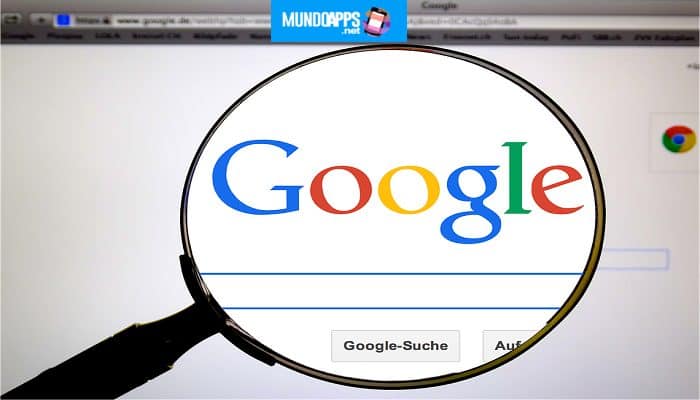
Méthode 1 : Débloquer un site Web de la liste des sites restreints
Lire : Comment supprimer les publicités de Google Chrome
Vérifiez le premier Paramètres proxy de Google Chrome. Le site Web auquel vous souhaitez accéder peut être ajouté à la liste des sites restreints. Si ce site Web figure sur la liste restreinte, vous pouvez simplement le supprimer pour résoudre le problème. Si vous ne trouvez pas le site Web dans la liste des sites restreints, essayez la méthode suivante.
- 1) Démarrez Google Chrome, cliquez sur le bouton à trois points dans le coin supérieur droit, puis sur Paramètres.
- 2) Faites défiler vers le bas et cliquez sur Avancé.
- 3) Sous Système, cliquez sur Ouvrir les paramètres de proxy.
- 4) Dans l’onglet Sécurité, sélectionnez Sites restreints et cliquez sur Sites.
- 5) Si le site Web auquel vous souhaitez accéder figure dans la liste, vous pouvez le sélectionner et cliquer sur Supprimer. Cliquez ensuite sur OK pour terminer la configuration.
Méthode 2 : Réinitialiser le fichier des hôtes pour débloquer les sites Web
Si la première méthode ne peut pas vous aider, vous pouvez jeter un œil à votre fichier Hosts. Le fichier Hosts contient les mappages des adresses IP aux noms des hôtes. Il est situé dans C:NWindowsN-System32Ndrivers, etc. Si ce fichier est modifié, vous pouvez rencontrer des problèmes.
Noter– Assurez-vous que le fichier Hosts n’est pas caché. Accédez au Panneau de configuration et définissez-le pour qu’il soit visible par de grandes icônes. Cliquez sur Options de l’explorateur de fichiers. Dans l’onglet Affichage, cliquez sur Afficher les fichiers, dossiers et lecteurs cachés pour vous assurer que vous pouvez trouver le fichier hosts.
- 1) Faites un clic droit sur les hôtes et ouvrez-les avec le Bloc-notes. Si vous voyez le site Web auquel vous souhaitez accéder avec les numéros 127.0.0.1, il est possible que le fichier hosts ait été modifié, vous ne pourrez donc pas accéder au site.
- 2) Sélectionnez toute la ligne qui contient l’URL et supprimez-la. Enregistrez vos modifications et fermez le Bloc-notes.
- 3) Redémarrez Google Chrome pour voir si cela prend effet.
Méthode 3 : utiliser un VPN pour débloquer des sites Web
Étant donné que les restrictions Internet varient d’un pays à l’autre, Google Chrome bloque parfois un site Web en fonction des restrictions Internet du gouvernement ou des autorités. Par conséquent, si vous ne pouvez pas accéder au site pour cette raison, vous avez besoin d’un VPN pour prétendre que vous êtes ailleurs où vous pouvez visiter le site.
Vous pouvez utiliser le VPN que vous possédez déjà, si vous n’en avez pas, NordVPN est recommandé.
NordVPN peut contourner les restrictions géographiques pour vous permettre d’accéder au site Web souhaité, vous protéger des regards indiscrets et sécuriser vos données pour garder votre activité en ligne privée. C’est sûr et facile à utiliser!
- 1) Téléchargez NordVPN sur votre appareil.
- 2) Lancez NordVPN et ouvrez-le.
- 3) Connectez-vous à un serveur à un emplacement choisi.
Méthode 4: Utilisez les extensions Google Chrome pour débloquer des sites Web
L’installation des extensions Google Chrome peut vous aider débloquer des sites Web dans Chrome. En fait, cela fonctionne de la même manière que la méthode 3. La différence est que l’extension Google Chrome n’est disponible que pour Google Chrome.
Il y a des centaines de Extensions VPN que vous pouvez choisir pour trouver celui qui vous convient le mieux. Ici, nous prenons Zenmate comme exemple.
- 1) Lancez Google Chrome, cliquez sur le bouton à trois points dans le coin supérieur droit, puis cliquez sur Plus d’outils et recherchez Extensions.
- 2) Ouvrez le menu Extensions sur le côté gauche et cliquez sur Ouvrir Chrome Web Store.
- 3) Recherchez Zenmate, puis cliquez sur Ajouter à Chrome.
- 4) Enregistrez et exécutez l’extension.
Tu pourrais aussi aimer: Qu’est-ce que c’est et quels sont les avantages de Google Chrome
conclusion
Dans Mundoapps.net nous espérons que vous avez appris Comment débloquer des sites Web dans Google ChromeSi vous pensez que quelque chose doit être mentionné, laissez votre commentaire.





